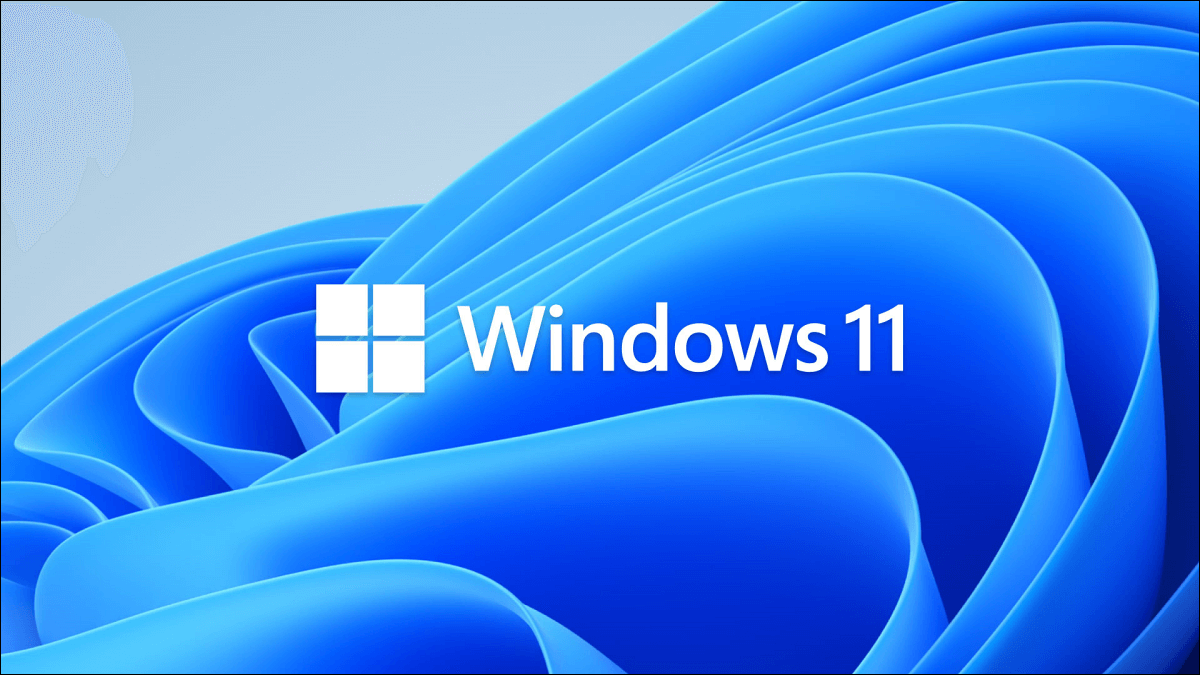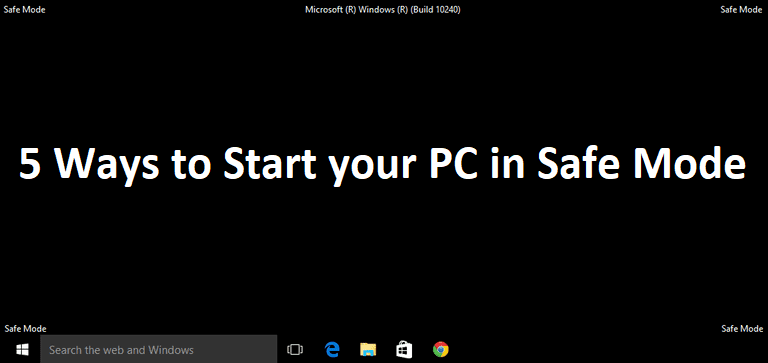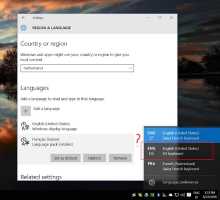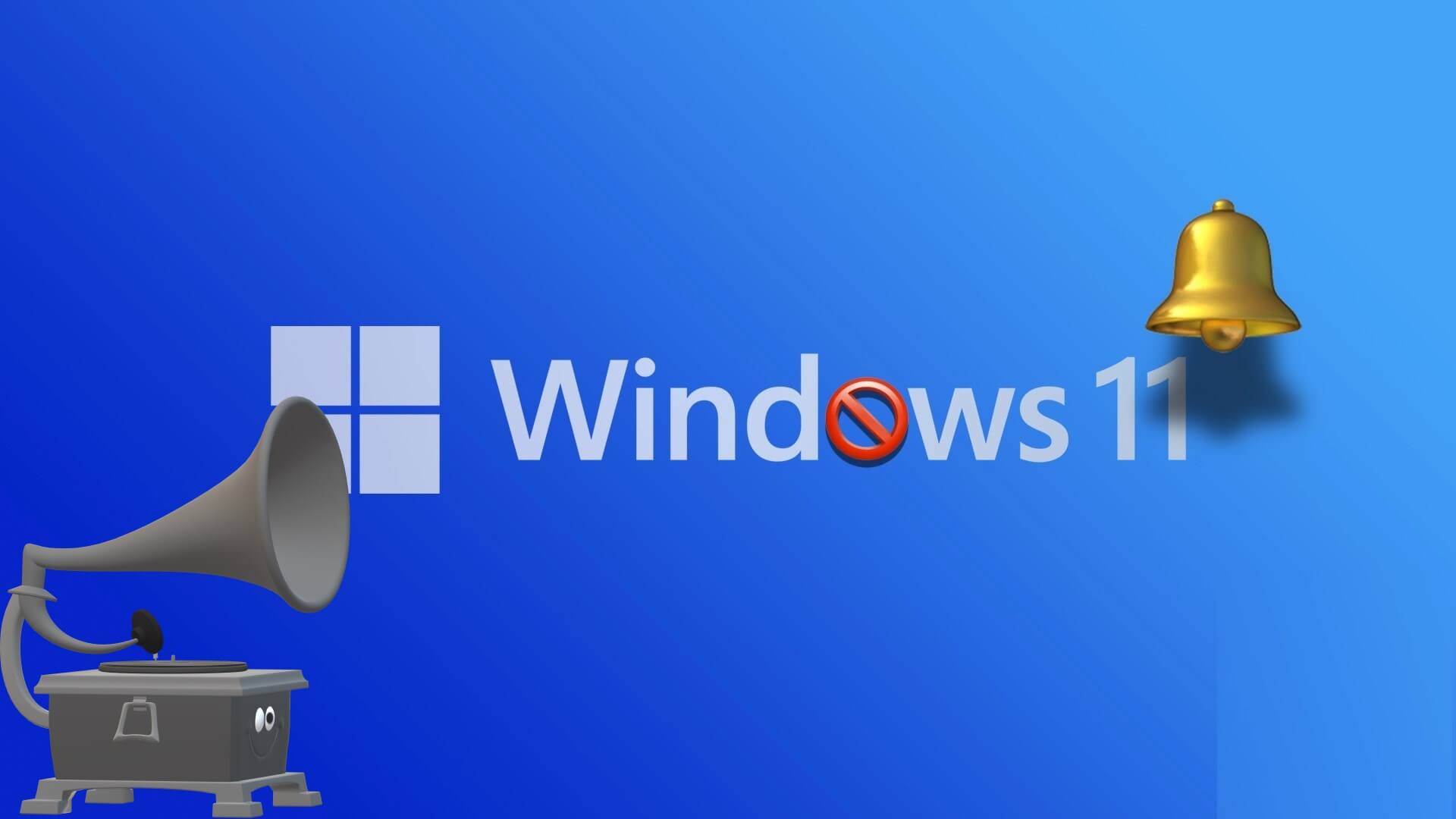За останні кілька років безпека даних стала дуже важливим аспектом цифрового життя кожного. Незалежно від того, чи йдеться про їх особисту інформацію в соціальних мережах чи на інших онлайн-платформах, чи офлайн-дані на їхніх комп’ютерах і мобільних пристроях, усі вони вразливі до крадіжки. Тому важливо захистити свої дані будь-якими можливими засобами. Хоча важко захистити себе на онлайн-платформах, ви повинні бути обережними з інформацією, яку ви завантажуєте або ділитеся. Безпека даних трохи краща в режимі офлайн. Окремі файли та програми можна зашифрувати паролями. Шифрування даних запобігає їх перегляду іншими користувачами, які мають доступ до того самого комп’ютера. У цій статті ми пояснили два рішення щодо того, як зашифрувати папку в Windows 10, щоб захистити ваші файли в Windows 10. Отже. Читайте далі, щоб дізнатися, як зашифрувати папку в Windows 10.

Як зашифрувати папку в Windows 10
Залежно від того, що ви хочете зашифрувати, можна використовувати різні програми для шифрування папок. Windows 10 надає Два вбудованих інструменти Для цього два EFS و Бітлокер. символізують EFS для мене Система шифрування файлів використовується дляШифруйте окремі файли та папки під час використання Bitlocker لШифруйте цілі томи. Окрім цих оригінальних інструментів, в Інтернеті також доступна велика кількість сторонніх програм для шифрування, які пропонують додаткові функції.
Спосіб XNUMX. Використовуйте файлову систему шифрування в Windows Enterprise & Pro
Часто користувачі лише прагнуть захистити певні файли від своїх братів, які порушують конфіденційність, або заздрісних колег, які мають доступ до їхніх комп’ютерів. Якщо це дійсно так, створення окремих облікових записів користувачів є першим кроком, після якого слід заборонити доступ до ваших особистих файлів іншим користувачам. Цього можна досягти за допомогою функції EFS, яка шифрує дані на дисках NTFS для кожного користувача.
- З точки зору непрофесіонала, лише обліковий запис користувача, який зашифрував файли, зможе отримати до нього доступ. Усі інші облікові записи не зможуть взаємодіяти із зашифрованим файлом.
- Вам просто потрібно ввійти з цього облікового запису користувача, щоб отримати доступ до файлів, і вам не потрібно знову вводити пароль шифрування.
- Однак обов’язково встановіть надійний пароль для свого облікового запису користувача, оскільки це єдине, що перешкоджає доступу інших до ваших зашифрованих файлів і папок.
Примітка: EFS доступний лише у версіях Windows Enterprise і Professional.
Виконайте наведені нижче дії, щоб зашифрувати папку в Windows 10 за допомогою EFS.
Крок XNUMX. Зашифруйте файл/папку за допомогою EFS
1. Натисніть клавішу Windows + E Одночасно відкривати File Explorer
2. Клацніть правою кнопкою миші Файл які ви бажаєте зашифрувати від інших користувачів, і виберіть "Характеристики" З наведеного нижче списку, як показано.
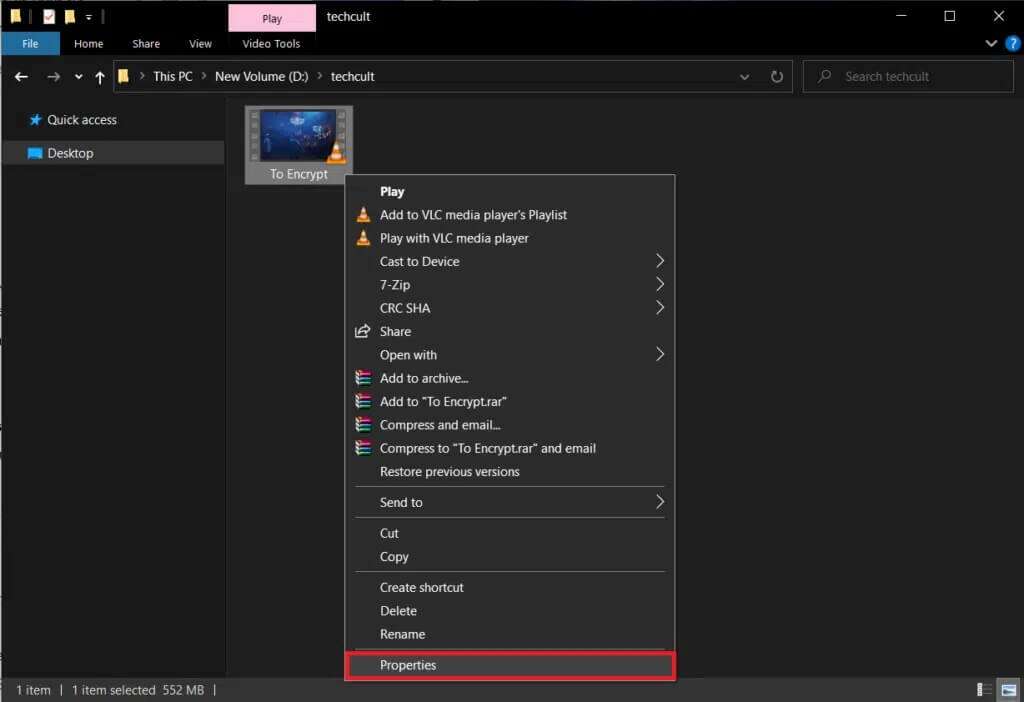
3. У табл "генеральний" , натисніть кнопку "Розширені опції …" Як показано нижче.
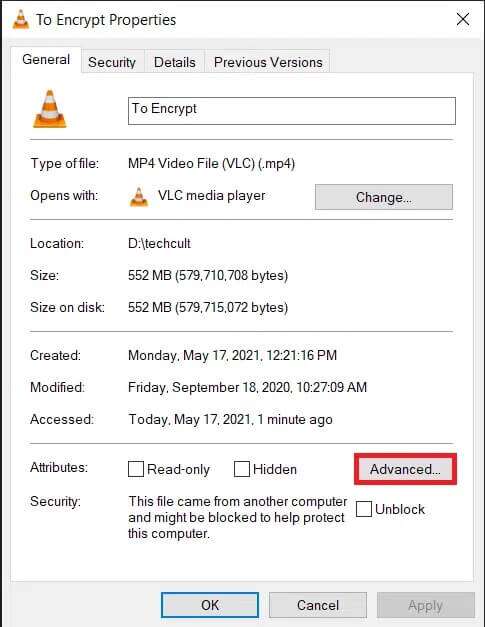
4. Нарешті, поставте прапорець біля опції Шифрувати вміст для захисту даних у розділі Атрибути стиснення або шифрування.
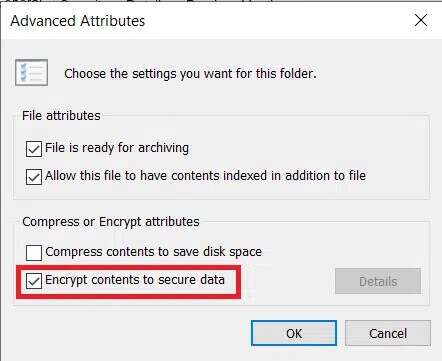
5. Натисніть "ДОБРЕ" щоб зберегти зміни.
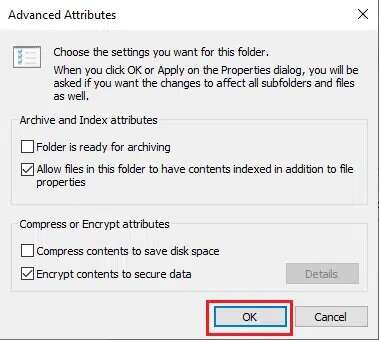
6. Якщо ви шифруєте один файл, з’явиться діалогове вікно з попередженням про шифрування. Виберіть будь-який із запропонованих варіантів і натисніть "ДОБРЕ".
- Зашифрувати батьківський файл і папку (рекомендовано)
- Лише шифрування файлів
7. Натисніть "Реалізація" у вікні "Характеристики" щоб застосувати зміни.
8. Відкриється вікно з проханням вибрати варіант шифрування. Виберіть потрібний варіант і натисніть "ДОБРЕ" слідувати:
- Застосувати зміни лише до цієї папки
- Застосувати зміни до цієї папки, вкладених папок і файлів
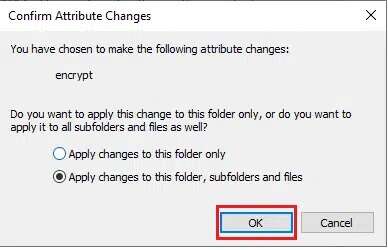
Примітка: Під час процесу кодування вікно може трохи зависнути.
9. Натисніть "ДОБРЕ" Щоб вийти з вікна властивостей папки. Зашифрований файл буде позначено маленьким замком у верхньому правому куті мініатюри файлу, як показано.
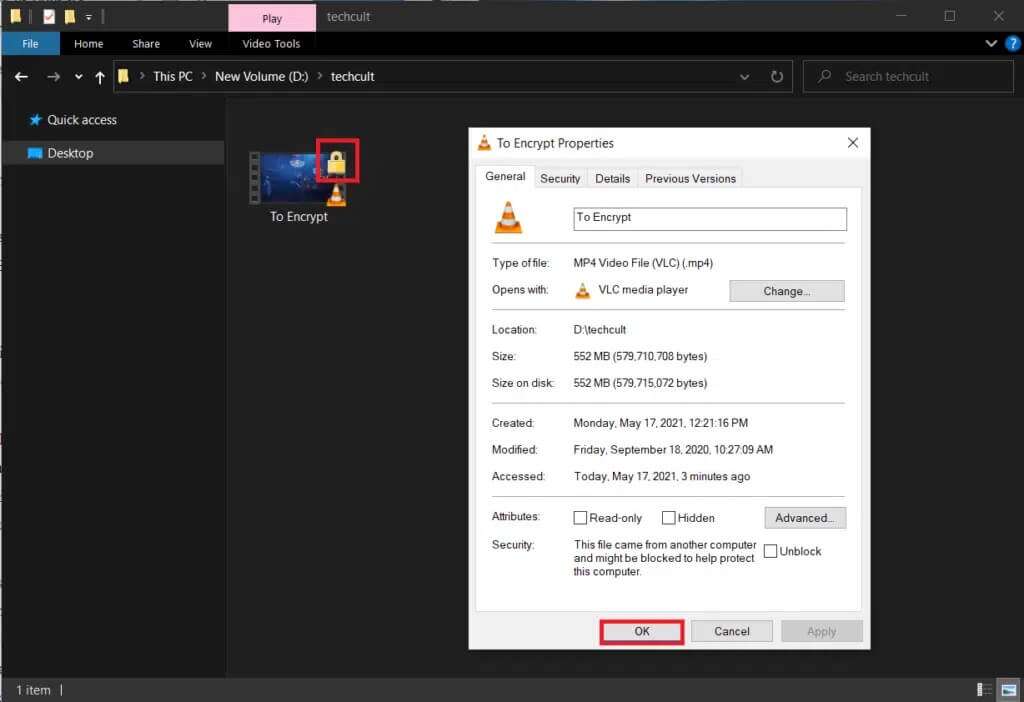
Крок XNUMX. Встановіть і збережіть ключ шифрування
10. Після успішного шифрування файлу/папки з’явиться сповіщення із запитом Зробіть резервну копію сертифіката шифрування та ключа у нижньому правому куті екрана. відкрийте це Повідомлення і виберіть Резервне копіювання зараз (рекомендовано) слідувати.
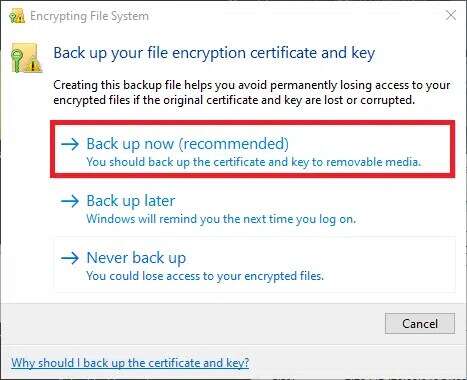
Примітка: Ви також можете вибрати інші варіанти, але ми рекомендуємо негайно створити їх резервну копію, щоб запобігти будь-якій втраті даних, якщо ви забудете пароль облікового запису користувача та не зможете отримати доступ до зашифрованого файлу в майбутньому.
11. Дотримуйтесь Інструкції на екрані في Майстер експорту сертифікатів. Тип Пароль Підтвердьте пароль і натисніть наступні.
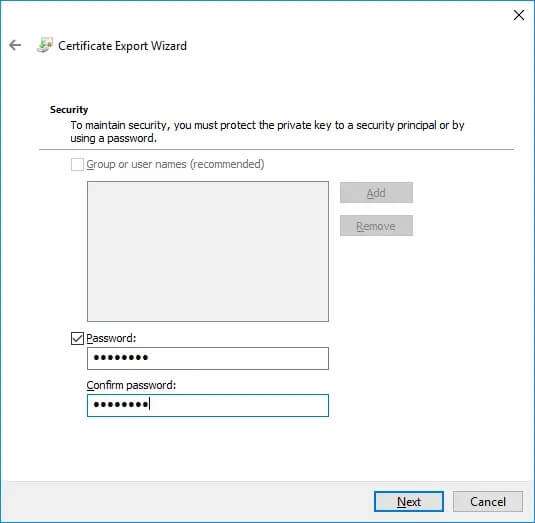
12. Натисніть кнопку "переглядати …», щоб вибрати точне місце, де потрібно зберегти ключ шифрування, і призначити йому відповідне ім’я.
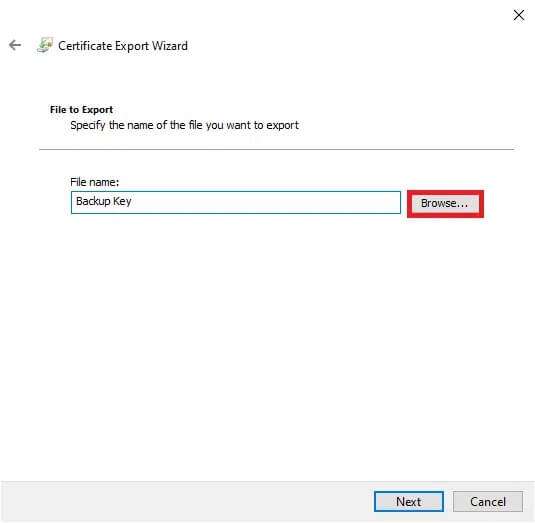
13. Натисніть "наступний" щоб закінчити це.
Ось і все, ви успішно зашифрували файл з інших облікових записів користувачів, а також зберегли ключ відновлення для безпеки.
Примітка: Рекомендується скопіювати ключ відновлення та сертифікат шифрування на зовнішній носій або завантажити в хмарне сховище.
Щоб розшифрувати файл у майбутньому, виконайте кроки 1-4, щоб відкрити вікно додаткових атрибутів файлу. Просто зніміть прапорець «Шифрувати вміст», щоб захистити дані, як показано нижче.
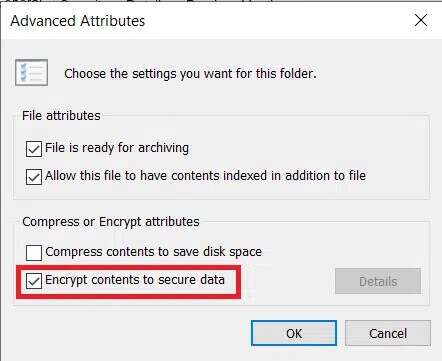
Спосіб 2. Використовуйте стороннє програмне забезпечення для шифрування в Windows Home Edition
як ми згадували раніше, EFS недоступний у Windows Home Edition. Ви можете використовувати стороннє програмне забезпечення для шифрування папок. Багато антивірусних програм також надають функції шифрування. Усі ці програми використовують різні методи шифрування та забезпечують різні рівні безпеки. Тож перед установкою будь-якого з них відвідайте їхні офіційні веб-сайти та прочитайте технічні характеристики.
Примітка: Ми пояснимо, як зашифрувати файл за допомогою 7-zip. Однак процедура залишається подібною і для інших програм.
Крок 7. Зашифруйте файл/папку за допомогою XNUMX-Zip
1. ЗробітьЗавантажте та встановіть 7-Zip спочатку на вашому комп’ютері.
2. Клацніть правою кнопкою миші файл, який потрібно зашифрувати. Виберіть 7-Zip > Додати до архіву… опція , Як показано.
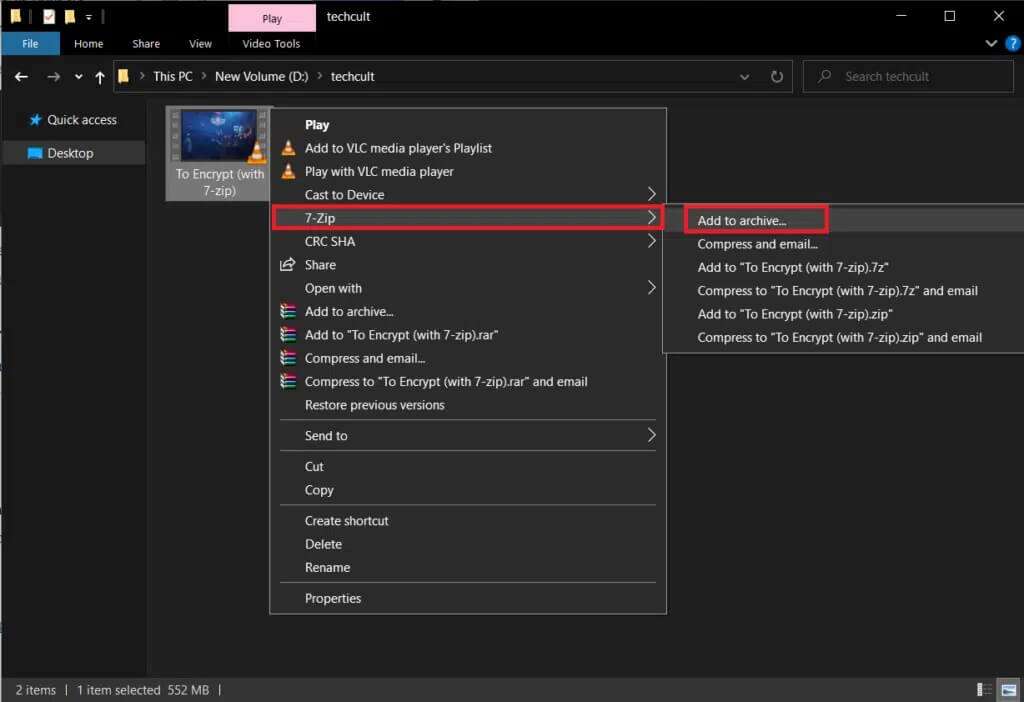
3. У полі архіви: Введіть ім'я підходить для зашифрованого файлу.
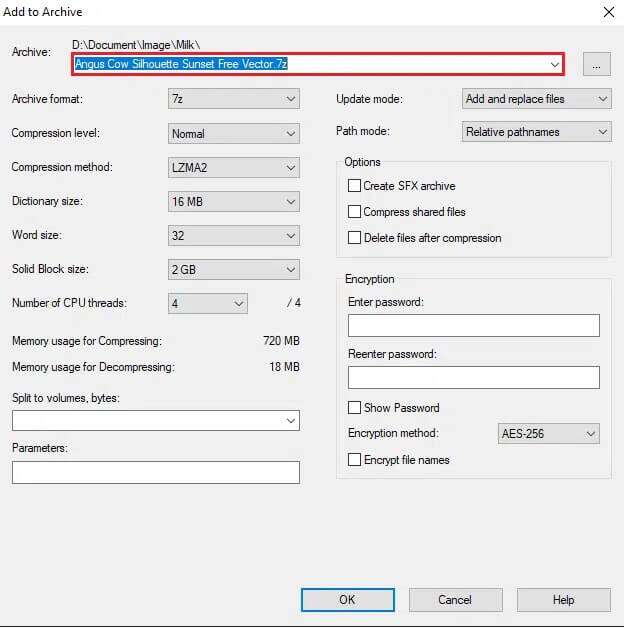
4. Натисніть на Розкривне меню Відформатувати архів і вибрати الرمز البريدي , Як показано.
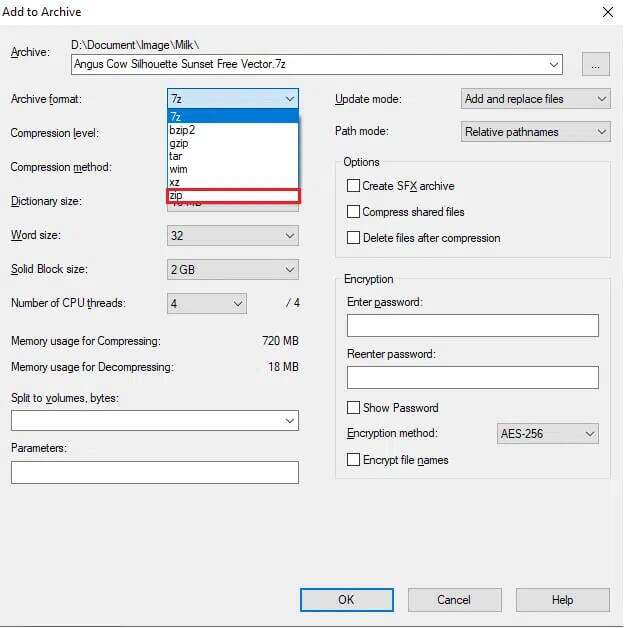
5. З правого боку виберіть AES-256 في Метод шифрування: спадне меню.
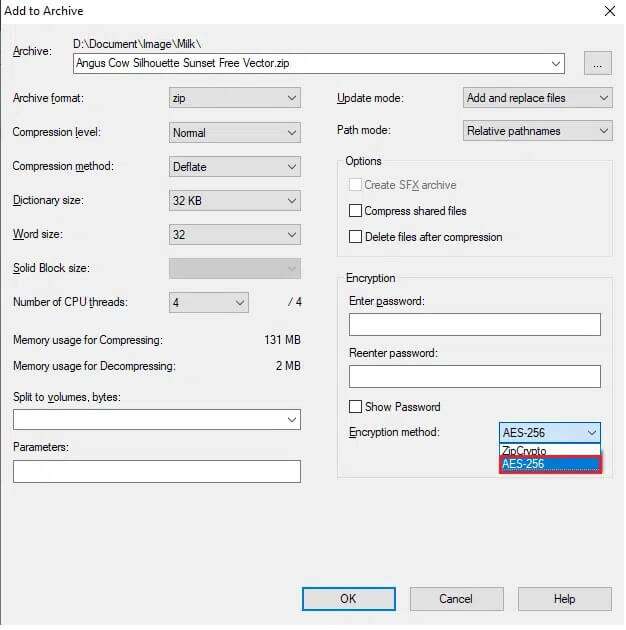
6. Тип Пароль всередині Введіть пароль І повторно введіть послідовно поля пароля.
Примітка: Поставте прапорець поруч із пунктом «Показати пароль», щоб підтвердити введений пароль.
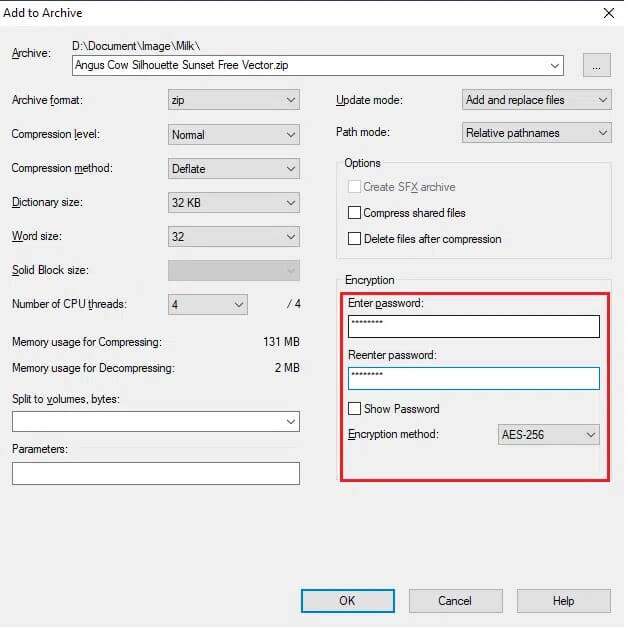
7. Натисніть "ДОБРЕ" Щоб створити зашифрований файл.
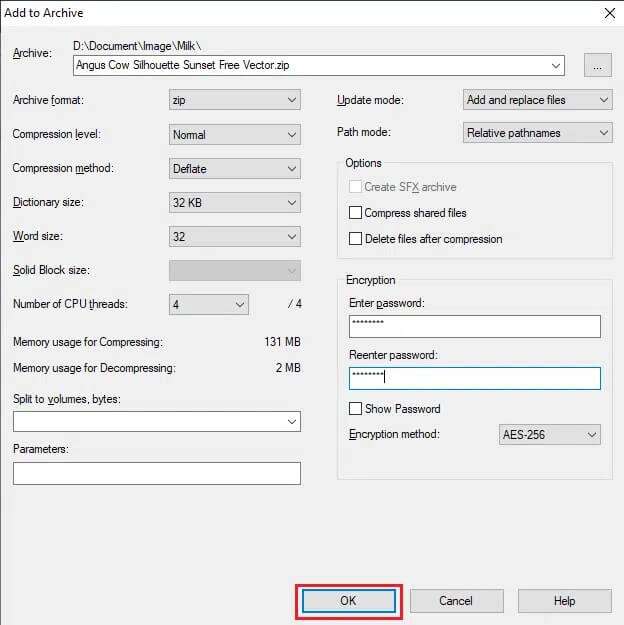
Примітка: Залежно від розміру файлу процес шифрування може тривати дві хвилини, і захищений паролем файл .zip з’явиться в тому самому місці, що й оригінальний файл.
Крок XNUMX. Розпакуйте вміст зашифрованого файлу
Будь-хто може відкрити zip-файл. Щоб отримати та переглянути його вміст, вам буде запропоновано ввести пароль, який було встановлено раніше.
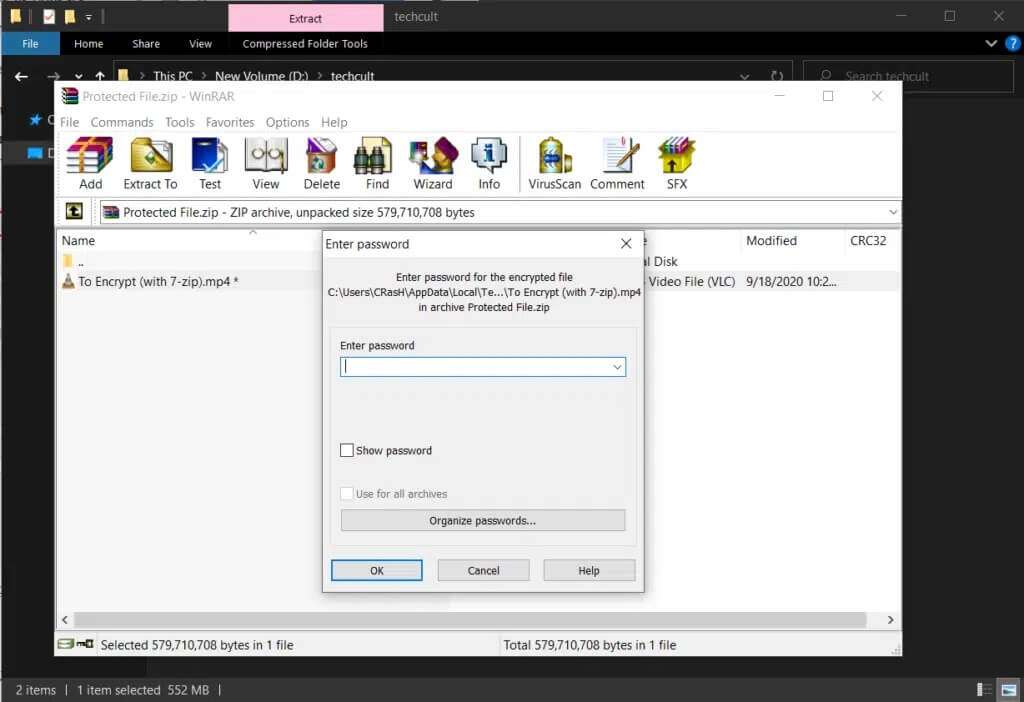
Таким чином, ви можете зашифрувати папку за допомогою програмного забезпечення для шифрування папок.
Як зашифрувати документи Word
Якщо ви хочете захистити конфіденційну інформацію, що міститься у файлі Microsoft Word, ви можете зашифрувати документ у самій програмі. Важливо пам’ятати, що шифрування документів Word працює на кожному комп’ютері. Це означає, що якщо ви надішлете файл комусь іншому, він більше не буде захищений паролем. Ось як це зробити:
1. Натисніть клавішу Windows , І тип слово та натисніть відчинено , Як показано.
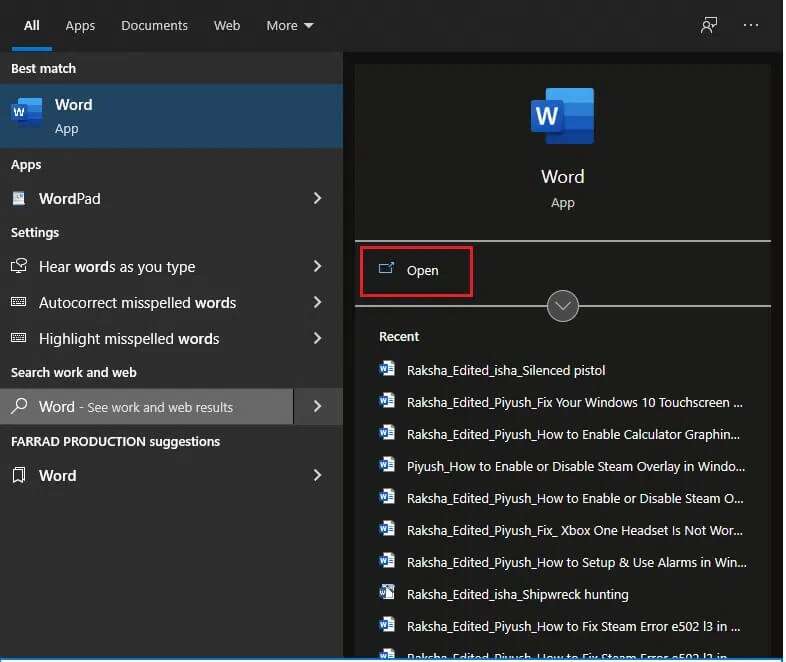
2. Натисніть "файл" у верхньому лівому куті.
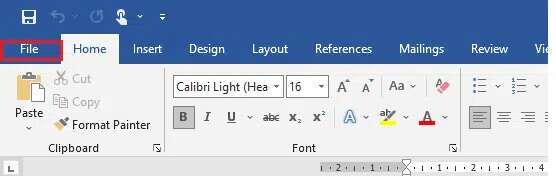
3. Потім натисніть відчинено Перейдіть до місця розташування документа та відкрийте його.
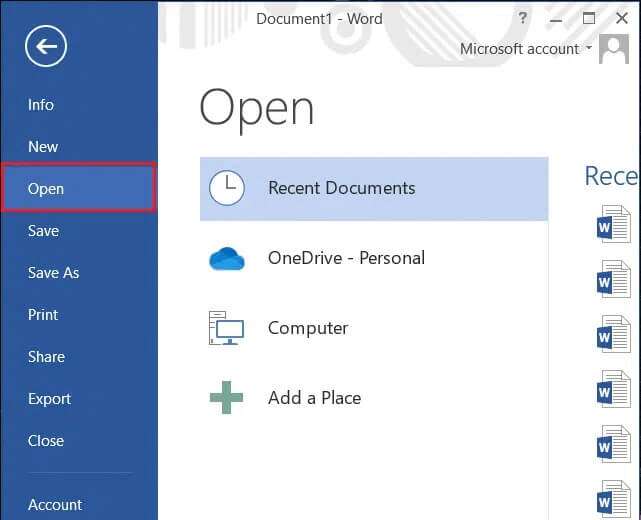
4. Знову заходимо в меню "файл" і натисніть вкладку "інформації".
5. Натисніть тут «Захист документів». У спадному меню виберіть параметр Шифрування пароля , Як показано нижче.
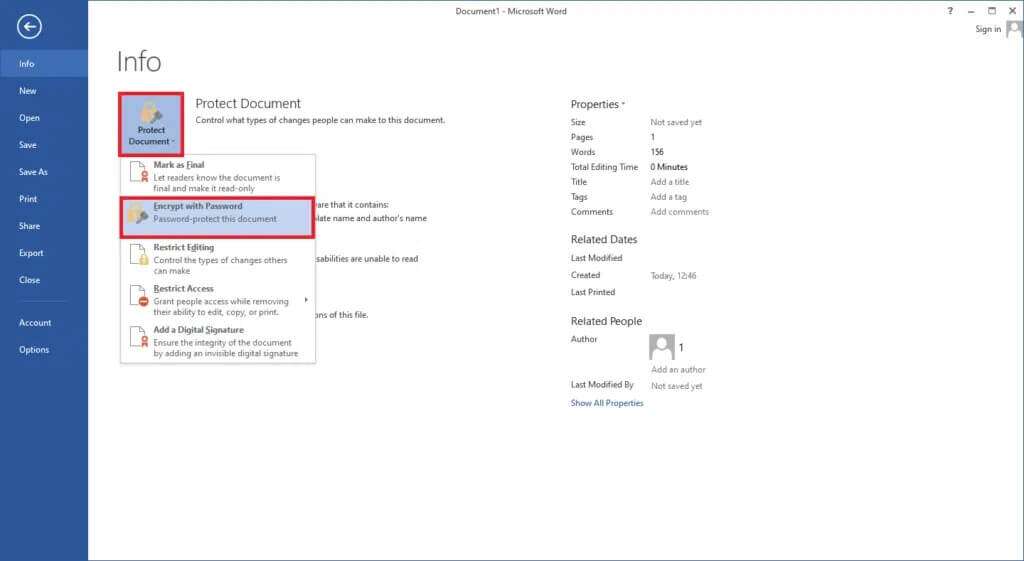
6. У спливаючому вікні Шифрування документів , пишіть Пароль і натисніть В ПОРЯДКУ.
Примітка: Як завжди, пароль буде чутливим до регістру.
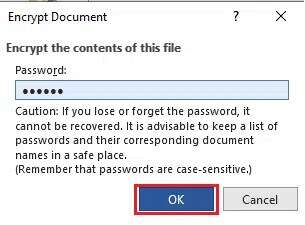
7. Повернутися Запит на підтвердження пароля , введіть повторно Пароль Для підтвердження натисніть клавішу Enter Щоб завершити шифрування документа.
Відобразиться таке повідомлення: Щоб відкрити цей документ, потрібен пароль.
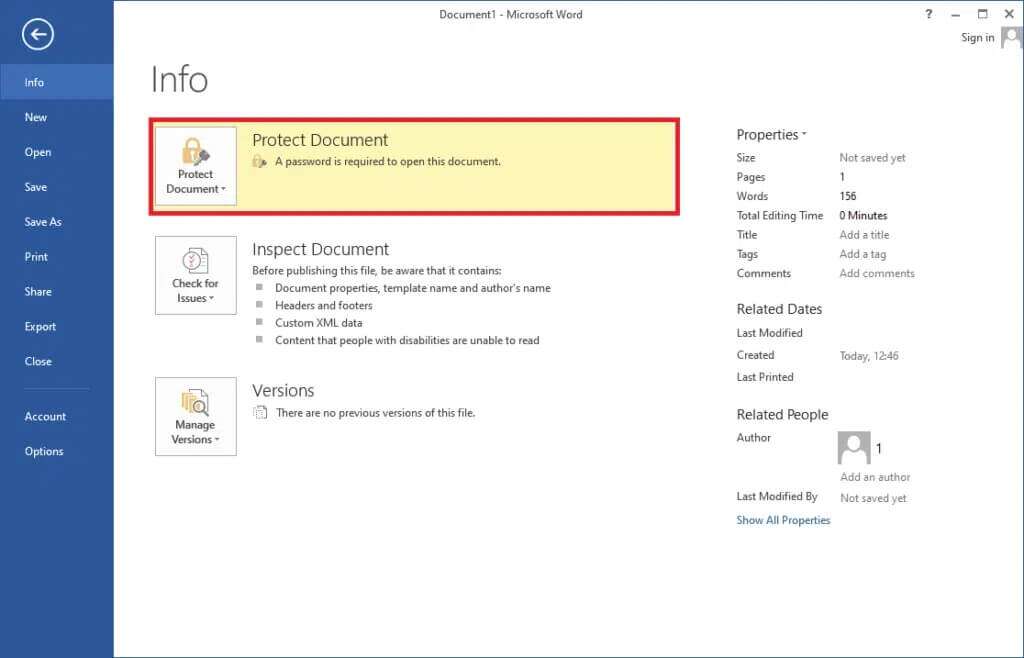
Порада: як зашифрувати диски/розділи Windows
З іншого боку, якщо ви хочете зашифрувати повний обсяг даних, перегляньте наш посібник Як увімкнути та налаштувати шифрування BitLocker у Windows 10.
Часті запитання (FAQ)
Q1. Чи можна зашифрувати папку в Windows 10?
відповідь. Так, ви можете зашифрувати окремі папки у версіях Windows 10 Enterprise і Professional за допомогою файлової системи шифрування.
Q2. Як захистити свої файли в Windows 10 паролем?
відповідь. Щоб захистити паролем окремі файли від інших облікових записів користувачів, ви можете скористатися вбудованою функцією EFS, але якщо ви хочете зашифрувати файл загалом, установіть сторонню програму, наприклад 7-zip або VeraCrypt.
Сподіваюся, наведені вище методи допомогли вам зрозуміти, як зашифрувати папку Windows 10 за допомогою вбудованого або стороннього програмного забезпечення для шифрування папок. Ми також хотіли б нагадати вам, що всі типи шифрування можна зламати, хоча і з великою силою та зусиллями, які вимагають досвіду. Тому будьте дуже обережні щодо того, з ким ви ділитеся своїми файлами. Продовжуйте відвідувати нашу сторінку, щоб отримати більше чудових порад і підказок, і залишайте свої коментарі нижче.